
Pawliniak
-
Postów
4 741 -
Dołączył
-
Ostatnia wizyta
-
Wygrane w rankingu
185
Odpowiedzi opublikowane przez Pawliniak
-
-
Zaktualizwałem do wersji 10.2. Proszę ponownie pobrać i zainstalować paczkę

-
Wipe został wykonany poprawnie?
Gappsy zostały zainstalowane?
-
 1
1
-
-
Sam osobiście instalowałem na s2 kolegi i losowo instalowałem. Nie pamiętam które, ale któreś zadziałało. Próbuj! Powodzenia

-
Prawdopodobnie mu się udało jeżeli już się nie odezwał

-
INFORMACJE:- Na podstawie 4.18.401.2 RUU- Deodexed- Zipaligned- SuperSU, BusyBox.- Trwałe ADB włączony.- Wariacje ram dysku (Shnizlon)- Init.d skrypty włączony- Bardzo szybki- Super wytrzymała bateriaDOWNLOADS & LINKS:
Blade ELITE v2.0
(FULL WIPE RECOMMENDED)
Keyboard Languages AddOn
Repacks Thread
Theming/Mods ThreadVIDEO:SCREENY: -
W jakim celu chcesz się go pozbyć?
-
Problem ROZWIĄZANY. Jeżeli masz jakieś zastrzeżenia prosimy kierować je do ekipy forum.
-
Chodziło mi o to żebyś utworzył drugi temat

-
Usunięcie DSP to już oddzielny temat

-
Jeden temat jedno pytanie

-
Problem ROZWIĄZANY. Jeżeli masz jakieś zastrzeżenia prosimy kierować je do ekipy forum.
-
Niestety wszystkie linki które były dostępne z tym rom'em były na hostingu który już nie istnieje.
-
Informacje o systemie:
- Usunięty software (CPU) rendering - pełna Snapdragon 600 ( GPU) rendering
- W pełni zoptymalizowane
- Dostęp do korzeni
- Niezabezpieczone boot.img
- Najnowszy BusyBox
- Optymalizacji pamięci RAM
- Ulepszone zarządzanie pamięcią wirtualną
- Enabled GPU rendering UI
- Poprawiona wydajność procesora
- Najbardziej Optymalny system scheduler
- Disabled debugowanie jądra dla lepszej wydajności
- Zipaligned ( Lepsza RAM zarządzanie )
- Zipalign na bagażniku ( dla aplikacji użytkownika na partycji z danymi )
- W pełni de- odexed
- Skrypty init.d ( BusyBox run -parts ) wsparcie
- Uprawnienia init.d Auto ustawione na starcie
- Sysro / sysrw wsparcia komendy
- Doskonała żywotność baterii !
- Poprawiono wydajność EXT4
- Wsparcie OpenVPN
- Najbardziej aktualne pliki systemowe uprawnienia
- Wsparcie niemal 24 godziny na dobę
- ... i wiele więcej !
Download:
http://www.androidrevolution.nl/downloader/download.php?file=Android_Revolution_HD-One_41.0.zip
Instalacja:
- Pobierz ROM i umieścić ją na swojej wirtualnej karty SD
- Uruchom telefon w trybie odzyskiwania (vol down + power)
- W menu głównym wybierz opcję "install zip z sdcard"
- Wybierz "wybierz zip z sdcard" i przejdź do lokalizacji Android Revolution ROM
- Uruchamiamy pownownie
Ostatnie zmiany:
- Messages fix
- Possibility to choose Superuser or SuperSu in AROMA installer
- Added Google Drive to AROMA installer
- Updated Sense 5 Toolbox to the latest 2.2
- Disabled NFC icon by default
- Updated Xposed installer to the latest 2.3
- Other minor changes and fixes
- Included and updated custom components
Powodzenia!
-
Informacje o systemie:
- Na podstawie HTC One 3.22.1540.1
- Android 4.3 (Jelly Bean)
- Sense 5.0
- Niesamowity czas pracy baterii
- Szybki i stabilny
- Aktualizacje OTA
- APM
- Native EQS HTC
- OpenGL ES 3.0
- Deodexed
- Zippaligned
- Wsparcie init.d
- I wiele więcej
Download:
https://mega.co.nz/#!xZZG1QYY!M7zRvBs02MjMYqqrNe-yjHtilvNJuEuRrazWbxPAnbY
Screen:
Instalacja:
- Upewnij się że masz odblokowany telefon
- Pobierz ROM i umieść go na wewnętrznej karcie pamięci
- Umieść urządzenie w trybie bootloadera (Power + Volume Down)
- Recovery i zalecany full wipe
- Znajdź "Choose zip from sdcard" i wybierz pobrany plik
- Wykonaj kroki, które daje Aroma installer
- Uruchom ponownie urządzenie po zakończeniu instalacji
-
 1
1
-
Problem ROZWIĄZANY. Jeżeli masz jakieś zastrzeżenia prosimy kierować je do ekipy forum.
-
Niestety nic nie znalazłem osobiście.
-
Na chwilę obecną nie posiadam wgranego CM. Popołudniu wgram sobie na telefon i poinformuje jak coś znajdę

-
Spróbuj wyłączyć dźwięk powiadomień.
-
Czy dobrze zrozumiałem, że chcesz wyłączyć powiadomienie o odłączeniu słuchawek? Poszukaj w powiadomieniach

-
Uwaga! Wszystko robisz na własną odpowiedzialność.

Co potrzeba?:- Odblokowany bootloader http://forum.cyanogenmod.pl/index.php/topic/827-odblokowanie-bootloadera-htc-one-s-all-in-one/ lub http://forum.cyanogenmod.pl/index.php/topic/814-odblokowanie-bootloadera-htc-one-s/
- Clockworkmod http://forum.cyanogenmod.pl/index.php/topic/828-clockworkmod-recovery-root-htc-one-s-all-in-one/
- CyanogenMod http://download.cyanogenmod.org/?device=ville&type=
- Gappsy http://goo.im/gapps
- Minimum 80% baterii
- Zarchiwizowane dane w bezpiecznym miejscu

Procedura instalacji:
Krok 1: Pobrane elementy (cyanogenmod i gappsy) umieścić na karcie pamięci.
Krok 2: Uruchom telefon w trybie Recovery, w tym celu: naciśnij Power and Volume Down.
Krok 3: W menu CWM, wybierz Install ZIP from SD card, followed by choose ZIP from SD card, następnie zainstaluj CM ZIP paczkę, którą pobrałeś wcześniej.
Krok 4: Powtórz krok 3, tym razem z GoogleApps plikiem ZIP.
Krok 5: Następnie po zakończeniu instalacji, wybierz opcję wipe data/factory reset w menu Recovery.
Krok 6: Uruchom ponownie
Powodzenia! -
Uwaga! Przed wykonaniem jakichkolwiek czynności związanych z wgrywaniem recovery zapoznaj się dokładnie z instrukcją. Wszystko robisz na własną odpowiedzialność.
Co potrzebujemy?
- Odblokowany bootloader (http://forum.cyanogenmod.pl/index.php/topic/827-odblokowanie-bootloadera-htc-one-s-all-in-one/ lub http://forum.cyanogenmod.pl/index.php/topic/814-odblokowanie-bootloadera-htc-one-s/)
- Pobieramy i wypakowujemy http://d-h.st/users/hasoon2000/?fld_id=2817#files
Flashowanie ClockworkMod Recovery
Jeśli udało ci się odblokować bootloade w telefonie, można teraz przystąpić do flashowania recovery:
- Podłącz swój telefon do komputera za pomocą kabla USB
- Uruchom One S.exe
- W sekcji Next, flash a recovery można wybrać jeden z kilku recovery:
- ClockworkMod Recovery 5.8.2.3
- ClockworkMod Recovery 5.8.2.4 Touch
- Interim Touch (Custom ClockworkMod)
- Stock recovery
- Po dokonaniu wyboru kliknij przycisk Flash Recovery aby rozpocząć flashowanie recovery w swoim telefonie.
Root
- Podłącz telefon do komputera za pomocą kabla USB
- Uruchom One S.exe
- W sekcji Commands wybierz Boot into Recovery i kliknij Do Command
- W sekcji Extras wybierz Perm Root (GB/ICS) a następnie kliknij Run
- Program zacznie automatycznie flashować niezbędne pliki potrzebne do uzyskania roota
Gratulacje!
-
Co będzie potrzebne?
http://d-h.st/users/hasoon2000/?fld_id=2817#files
Odblokowanie bootloadera
- Pobieramy i uruchamiamy HTC One S all-in-one (One S.exe)
- Kliknij Install HTC Drivers aby zainstalować sterowniki na komputerze
- Kliknij Register at HTCDev . Ta operacja przeniesie cię na stronę HTC, gdzie należy założyć konto i następnie się zalogować.
- Podłącz telefon do komputera używając kabla USB i pobierz Token ID telefonu klikając w Get Token ID w programie. Po wykonaniu tej operacji pojawi się Token ID, który należy skopiować.
- Wybierz Submit Token ID i prześlij swój Token ID na stronę HTC Development. Na swój mail otrzymasz plik o nazwie Unlock_Code.bin. Pobierz plik i zapisz go w folderze Data znajdującego się w katalogu One_S_All-In-One
- Wybierz Unlock Bootloader aby rozpocząć odblokowywanie bootloadera
Procedura jest bardzo prosta jednak pamiętaj, że nie ponosimy odpowiedzialności za wszelkie możliwe uszkodzenia.
-
To ja już nie pomogę. Spróbuj zadzwonić do serwisu

-
Spróbuj na innym komputerze, albo porcie usb

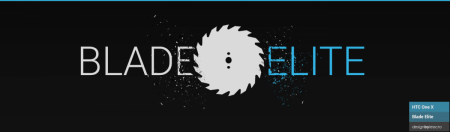
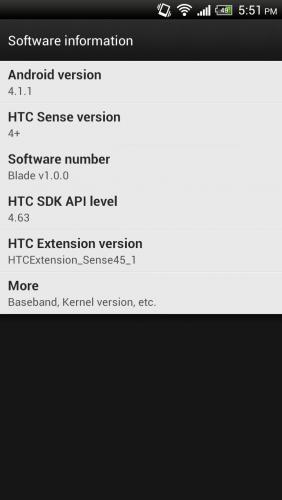

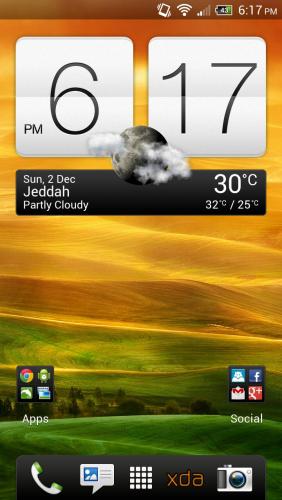



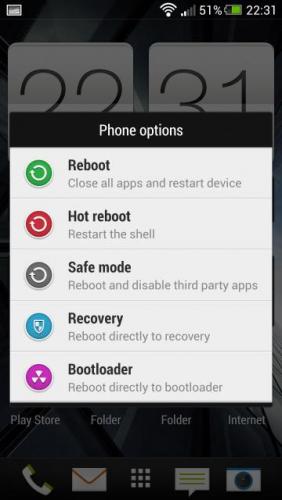
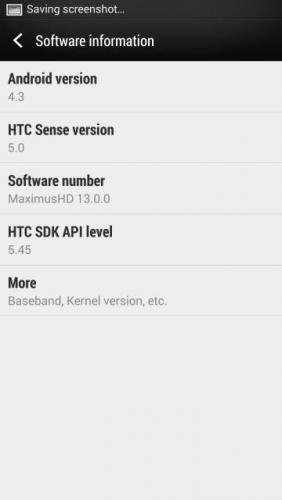
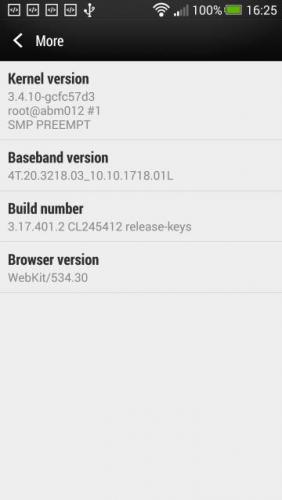

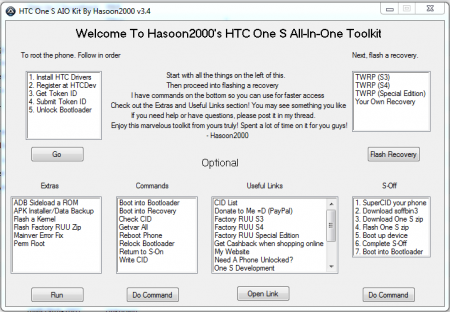
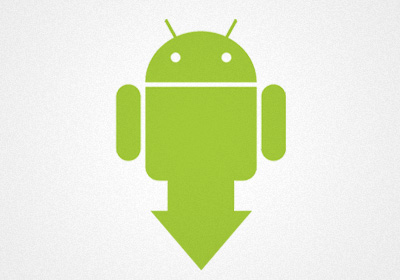

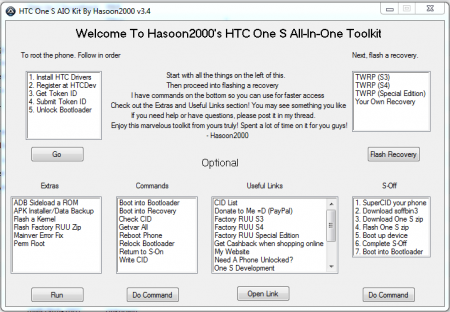
Wgrywanie ClockworkMod Recovery HTC ONE V
w Poradniki, Romy i Mody
Opublikowano
Wszystkie czynności wykonujesz na własną odpowiedzialność
Wymagania:
1. Odblokowany bootloader http://forum.cyanogenmod.pl/index.php/topic/815-odblokowanie-bootloadera-htc-one-v/
2. Program HTC Sync, potrzebne są same sterowniki. Przed przystąpieniem do wykonywania poniższej instrukcji należy wyłączyć program HTC Sync (sprawdzić czy nie jest uruchomiony w tle)
3. Pobierz plik z recovery: recovery-CWM-5.8.3.1-Build6.rar lub recovery.rar
Instrukcja:
1. Koniecznie wyłącz program HTC Sync.
2. Po odblokowaniu bootloadera na dysku C pozostał folder o nazwie fastboot. Pobrany wcześniej plik "recovery.img" umieść w folderze fastboot.
3. Wyłącz telefon i ponownie uruchom przytrzymując przycisk włączania i zmniejszania głośności. Telefon przejdzie w tryb HBOOT.
4. Używając przycisków głośności wybierz opcję FASTBOOT i potwierdź wybór przyciskiem włączania.
5. Podłącz telefon do komputera. Telefon przejdzie w tryb FASTBOOT USB.
6. Otwórz konsolę CMD, czyli wejdź w Start i w polu Uruchom wpisz cmd i naciśnij enter.
7. Korzystając z komendy
przejdź do folderu fastboot.
8. Żeby sprawdzić czy telefon został podłączony do komputera w konsoli wpisz:
Powinien pojawić się numer seryjny Twojego telefonu. W przeciwnym razie sprawdź czy masz zainstalowane sterowniki.
9. Wpisz komendę:
aby wgrać recovery.
10. Po zakończeniu instalacji wpisz:
11. Aby sprawdzić czy recovery się zainstalowało należy uruchomić telefon w tryb bootloader (punkt 3) i wybrać opcjęRECOVERY.
Gratuluje!